
Utiliser Power Bi Gateway pour connecter vos données Cloud à vos données sur site (données locales distantes) : Guide d’utilisation de Gateway et de création de passerelle de données
Vous souhaitez plusieurs sources de donnés à votre rapport Power Bi ? Gateway est là pour ça ! Découvrez comment utiliser Power Bi Gateway dans cet article.

Power BI Gateway est un outil incontournable qui vous permet de connecter vos données locales à vos rapports Power BI dans le cloud pour votre Business Intelligence.
Si vous avez besoin de synchroniser plusieurs sources de données tout en maintenant vos données critiques sur site, cet article vous guidera à travers l’utilisation de Gateway, de sa création à son installation, et vous montrera comment exploiter ses fonctionnalités pour optimiser vos rapports Power BI.
A quoi sert Power Bi Gateway ? Et pourquoi utiliser Gateway ?
Power BI Gateway sert principalement à créer une passerelle entre vos sources de données locales (sur site) et les services cloud comme Power BI.
Grâce à cette connexion, vous pouvez :
Vous n'avez plus besoin de déplacer manuellement vos données vers le cloud. Gateway se charge de connecter les bases de données locales (comme SQL Server, Oracle) à Power BI et d’autres services Microsoft en toute transparence.
Gateway vous permet de programmer des mises à jour automatiques de vos datasets pour que vos rapports Power BI soient toujours à jour sans intervention manuelle.
Vous pouvez connecter et gérer plusieurs sources de données à travers une seule passerelle, facilitant ainsi la consolidation et la gestion des informations.

L’utilisation de Gateway est essentielle si vous souhaitez utiliser des rapports Power BI tout en gardant vos données stockées sur des serveurs locaux pour des raisons de sécurité ou de conformité.
Si vous avez besoin d'une solution pour automatiser la synchronisation entre vos bases de données locales et vos outils de visualisation de données dans le cloud, Gateway vous offre une solution efficace.
Enfin, il permet de garantir une continuité des flux de données entre vos systèmes d’entreprise et Power BI sans compromettre la sécurité.
{{cours-gratuit-power-bi="/brouillon"}}
Pourquoi Gateway est important dans une démarche de cybersécurité ?
Power BI Gateway joue un rôle crucial dans la sécurité des données. En conservant vos données sensibles sur site, vous réduisez les risques liés au stockage dans le cloud tout en exploitant les fonctionnalités de Power BI.
Aucune donnée locale n’est stockée dans le cloud, car les données restent sur vos serveurs locaux et ne sont jamais déplacées vers Power BI. Seuls les résultats des requêtes sont envoyés.
Toutes les données transmises entre vos systèmes locaux et Power BI via Gateway sont chiffrées à l'aide du protocole HTTPS, garantissant une transmission sécurisée.
Vous pouvez aussi gérer l’accès aux données de manière précise en définissant qui peut interagir avec celles-ci via Gateway.
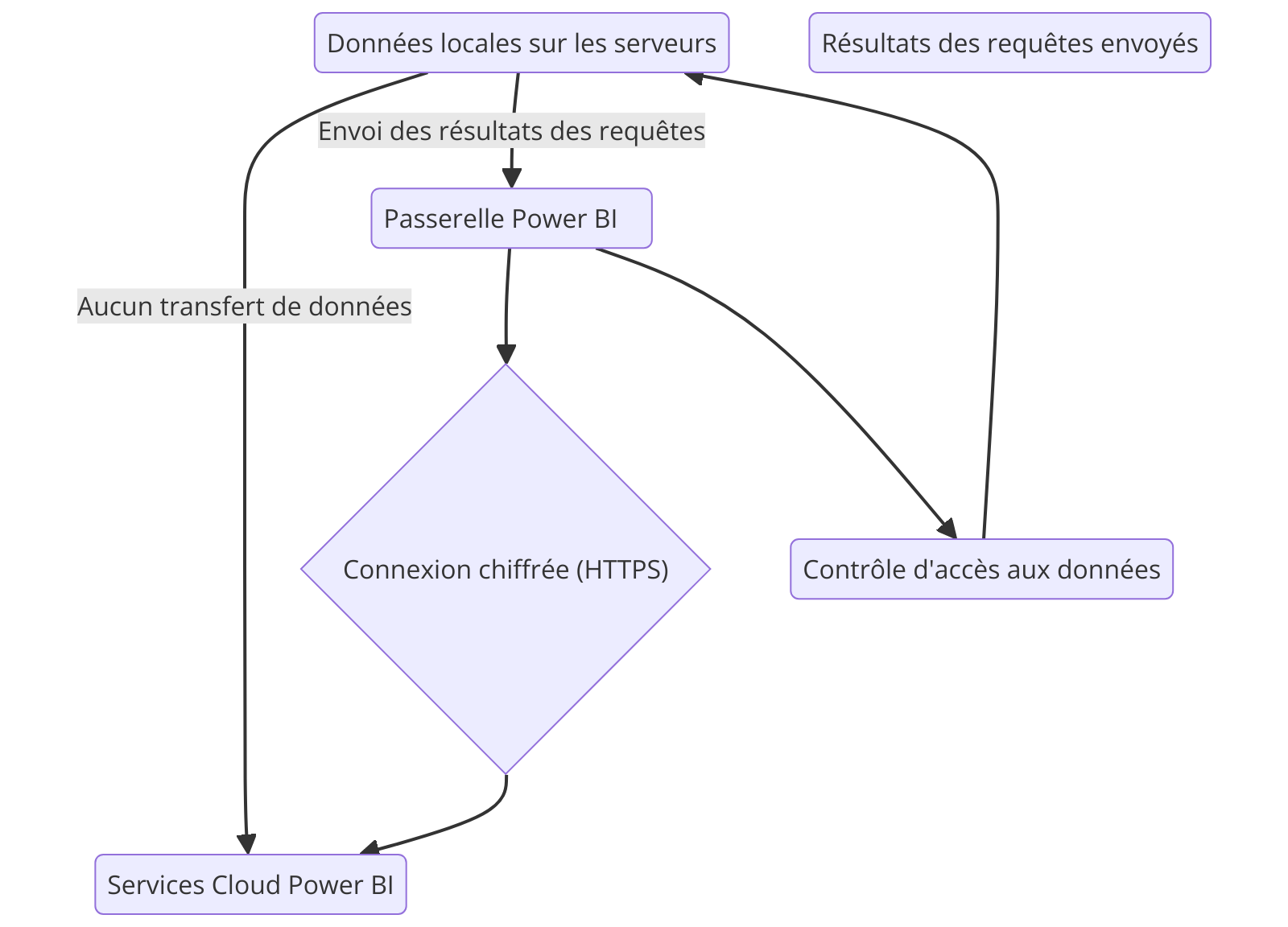
À quels services Microsoft se connecte Power Bi Gateway ?
Power BI Gateway se connecte à plusieurs services Microsoft, facilitant ainsi une gestion complète des données dans l’écosystème cloud de Microsoft :
- Power BI : Pour la création de rapports et l'actualisation des datasets.
- Power Automate : Pour automatiser les workflows basés sur des données locales.
- Power Apps : Pour intégrer des applications métiers connectées à des bases de données locales.
- Azure Analysis Services : Pour effectuer des analyses avancées sur des jeux de données locaux.
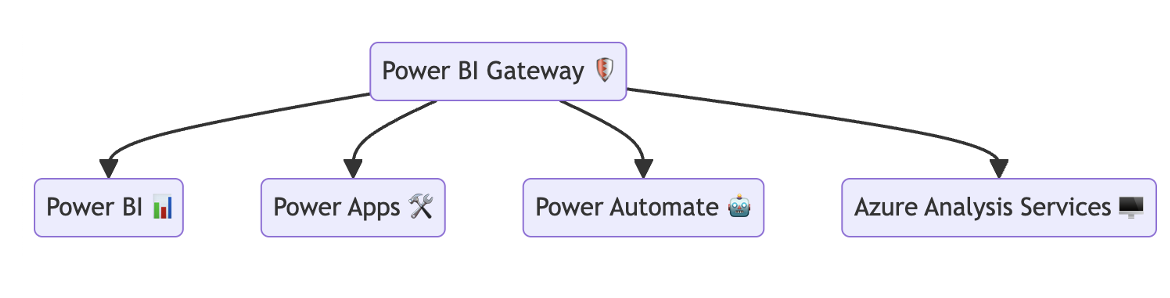
Comment installer et utiliser Power Bi Gateway ?
Installation d’une gateway sur un domaine local
L’installation de Power BI Gateway se fait en quelques étapes simples :
- Télécharger Power BI Gateway depuis le site officiel de Microsoft.
- Sélectionner le mode d’installation : Choisissez entre Gateway On-Premises ou Gateway Personnel (ces deux modes seront détaillés plus tard).
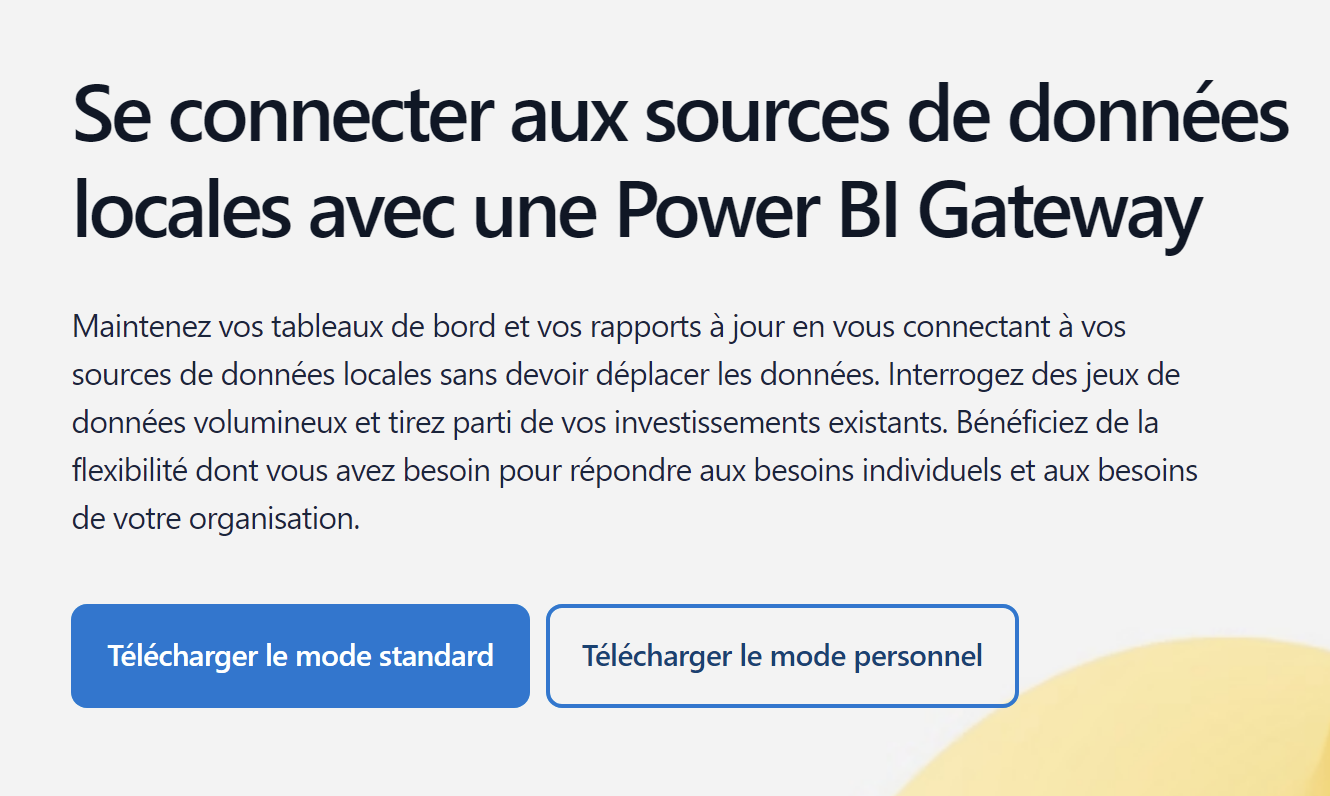
- Connecter la Gateway à Power BI : Une fois installée, liez votre passerelle à votre compte Power BI en suivant les étapes guidées, qui diffèrent selon le mode choisi, standard ou personnel. Voici la fenêtre si vous choisissez une passerelle en mode standard. Choisissez un nom de passerelle et une clé de récupération.
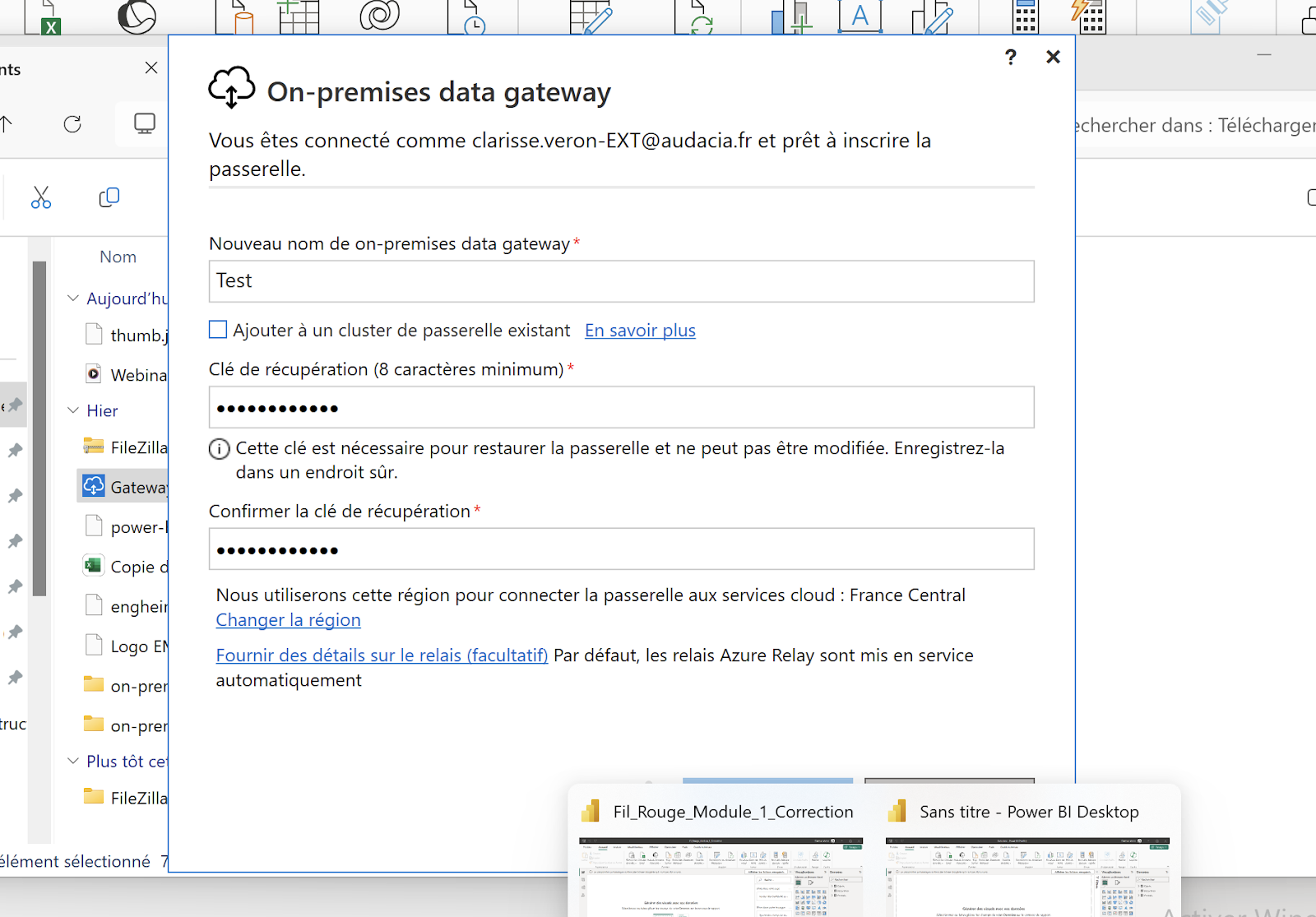
- Ajouter vos sources de données : Après l’installation, vous pouvez commencer à ajouter des sources de données locales pour qu’elles soient accessibles dans vos rapports Power BI.
Ajouter une source de donnée gateway à ses rapports Power B
Une fois la Gateway installée, voici comment ajouter des sources de données pour vos rapports :
- Accédez au service Power BI et connectez-vous à votre compte.
- Dans "Paramètres", cliquez sur "Gérer des connexions et des passerelles", puis dans “Passerelles de données locales”. Vous retrouverez votre passerelle, que nous avons nommé “Test”.
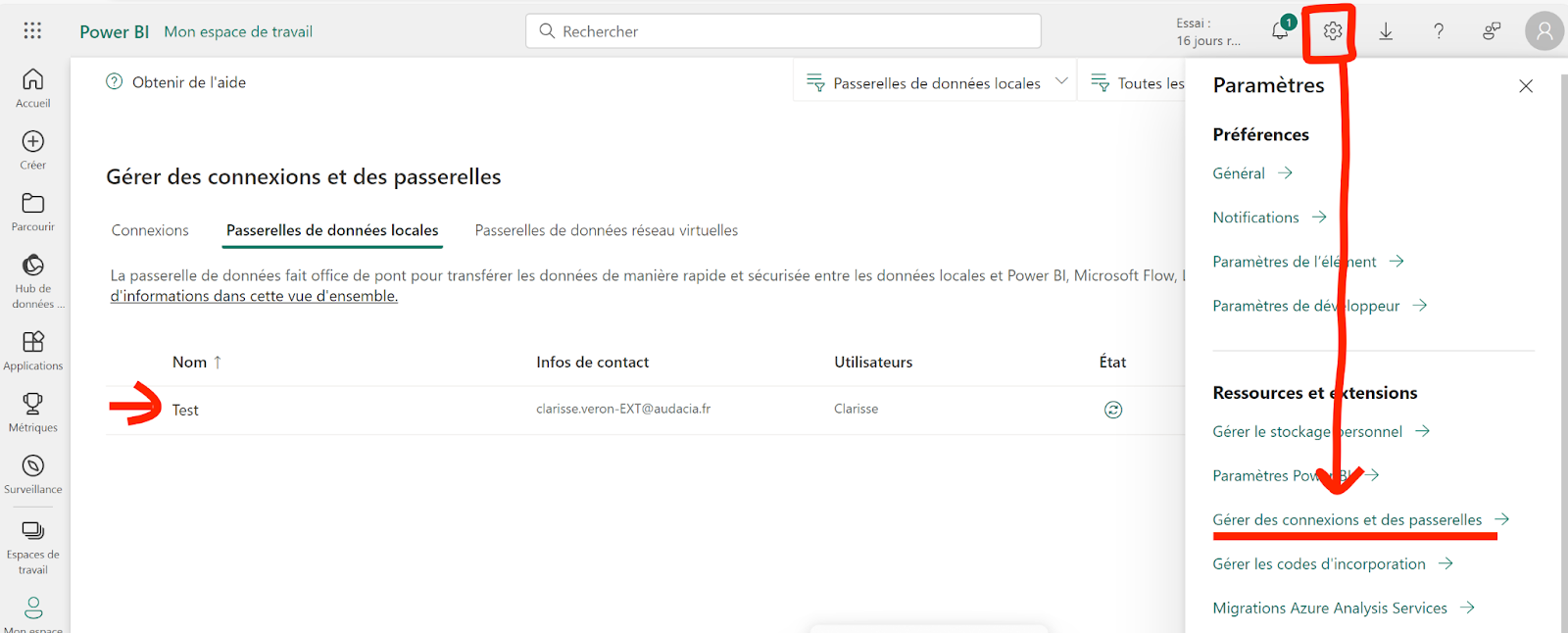
- Sélectionnez le type de source de données (SQL Server, Oracle, SharePoint, etc.) et renseignez les informations nécessaires pour l’authentification.
- Testez la connexion pour vérifier que la source de données est bien configurée et connectée.
Comment utiliser et connecter un Dataset à l’aide de Gateway ?
Une fois vos sources de données ajoutées, vous pouvez les connecter à vos rapports Power BI en suivant ces étapes :
- Ouvrez votre rapport Power BI sur le service Power BI ou Power BI Desktop.
- Dans les paramètres du Dataset, choisissez la source de données connectée à Gateway. Par exemple, pour mon rapport cas pratique = test, je vais choisir le rapport de type “modèle sémantique”, puis cliquer sur “...” et sur “Paramètres”.

- Sélectionnez la fréquence de mise à jour du Dataset si vous souhaitez que vos données locales soient actualisées automatiquement à intervalles réguliers. Paramétrez la passerelle dans « connexion de passerelle et de cloud ».
- Enregistrez et publiez le rapport. Vous pouvez maintenant visualiser vos données locales dans Power BI.
Les deux modes de connection de Gateway
Power BI Gateway propose deux modes de connexion en fonction de vos besoins : Mode On-Premises Standard et Mode On-Premises Personnel.
Gateway On-Premises “Mode Standard”
Ce mode est conçu pour les environnements d’entreprise où plusieurs utilisateurs partagent l’accès à des sources de données.
Il vous permet de centraliser la gestion des sources de données et des accès utilisateurs.
Ce mode est particulièrement adapté aux grandes organisations où l'accès aux données doit être contrôlé de manière rigoureuse.
Gateway On-Premises “Mode Personnel”
Le mode personnel est destiné à un usage individuel.
Contrairement au mode standard, il ne peut être utilisé que par la personne qui l’a installé, et ne permet pas de partager les sources de données avec d’autres utilisateurs.
Il convient donc mieux à des scénarios où un seul utilisateur doit accéder à des données locales, par exemple pour des projets personnels ou des petites équipes.
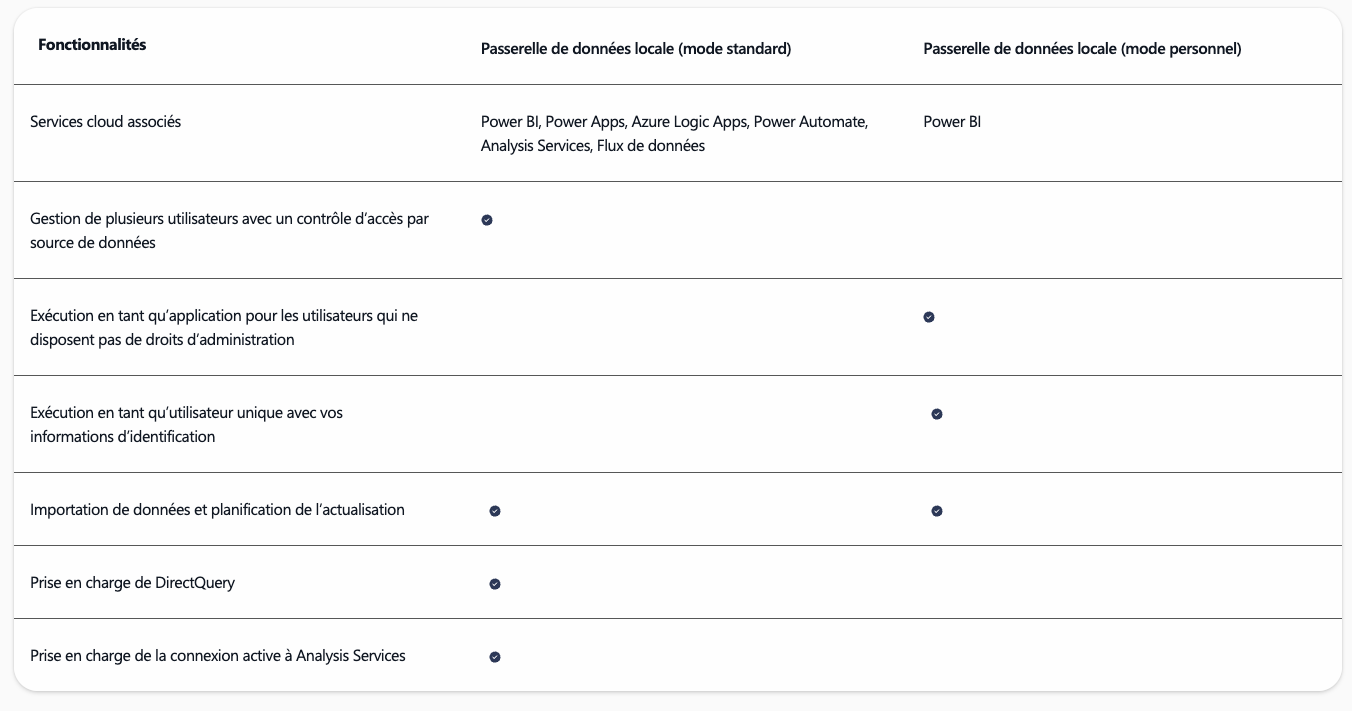
Le fonctionnement interne de Power Bi Gateway
Services Cloud
Ils incluent Power BI, Power Automate, Power Apps, et Azure Analysis Services, tous pouvant interagir avec vos données locales via Gateway.
Par exemple, Power BI peut récupérer et analyser des données d'une base SQL locale, Power Automate peut déclencher des actions basées sur des modifications dans un fichier Excel local, et Azure Analysis Services peut exécuter des calculs complexes sur vos données d'entreprise stockées sur site.
Gateway permet donc d'étendre la puissance de ces outils cloud aux données locales, sans nécessiter de migration complète de vos systèmes vers le cloud.
Services Gateway
Gateway agit comme un pont sécurisé, permettant aux services cloud de se connecter aux données locales.
Concrètement, la Gateway reçoit les demandes de données provenant de services cloud comme Power BI ou Power Apps, accède aux données stockées localement, puis les renvoie aux services cloud pour qu'elles soient exploitées dans les rapports, applications ou automatisations.
Gateway est capable de gérer les transferts de données de manière fluide et sécurisée, sans compromettre la performance ni la confidentialité des informations, puisqu'elle applique des protocoles de chiffrement pour garantir la sécurité des échanges.
Services On-premises
Vos données stockées localement (par exemple, bases de données SQL Server, fichiers Excel, etc.) sont accessibles via Gateway, tout en restant sur site.
Cela signifie que vous pouvez profiter des avantages du cloud, tels que l'analyse avancée et la création de rapports en temps réel, tout en respectant les exigences de sécurité et de conformité de vos données locales.
Vous conservez ainsi un contrôle total sur vos données, qui ne quittent pas votre réseau local, tout en bénéficiant des capacités du cloud pour les exploiter.
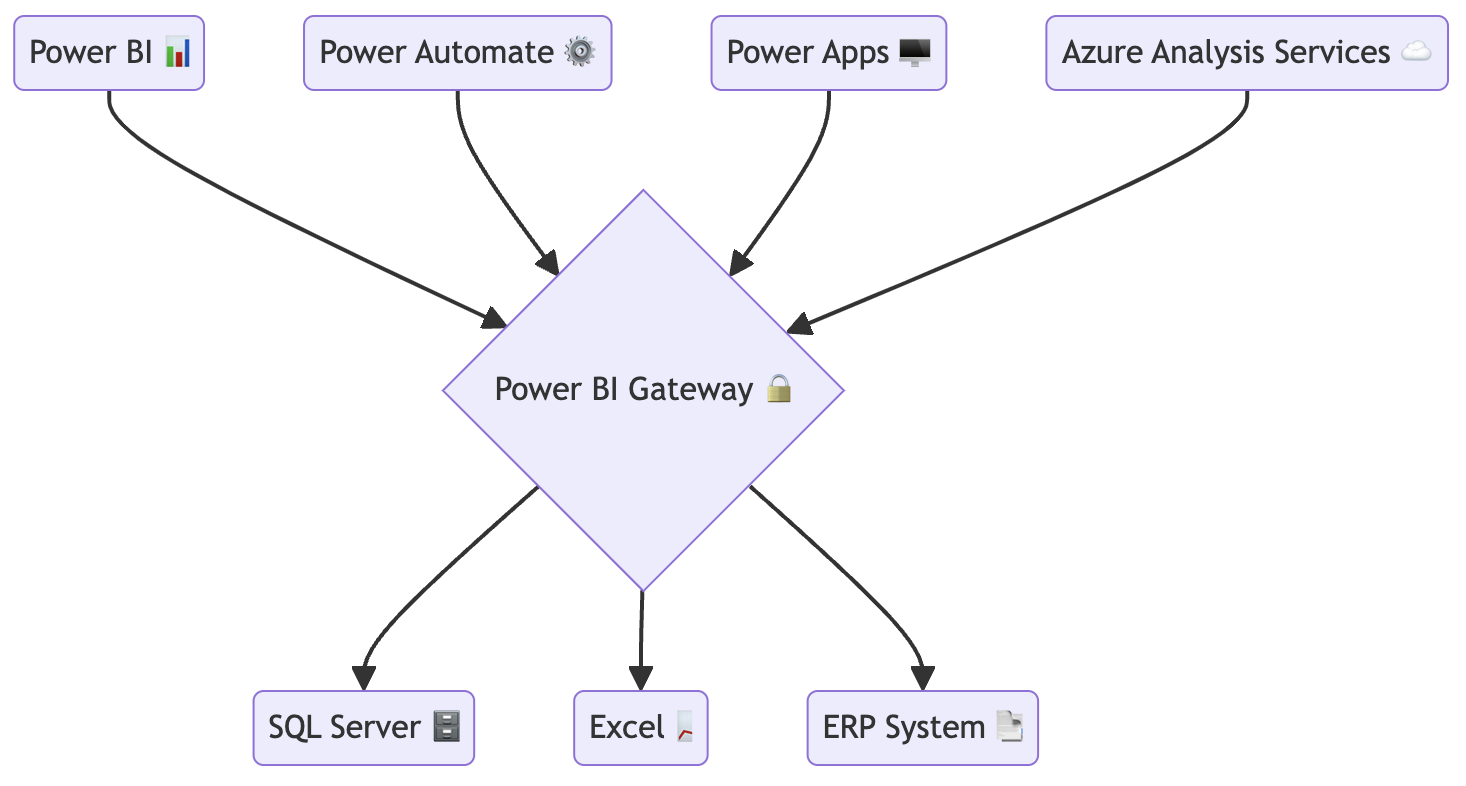
Power Bi Gateway est-il utilisable avec des services non-Microsoft ?
Power BI Gateway est un outil indispensable pour relier vos données locales et cloud tout en assurant une sécurité maximale.
Que vous ayez besoin de synchroniser des bases de données, de garantir la sécurité des informations, ou de gérer des flux de données automatisés, Gateway vous offre une solution complète et facile à utiliser.
Pour aller plus loin et maîtriser Power BI Gateway, n’hésitez pas à découvrir notre formation complète sur DataBird.fr, qui vous permettra d’apprendre à utiliser toutes les fonctionnalités de Power BI pour optimiser vos processus de reporting.
{{cours-gratuit-power-bi="/brouillon"}}
Les derniers articles sur ce sujet








